
Es kann etwas schwierig sein, es auf Ihrem Telefon einzurichten, aber was noch schlimmer ist, ist, dass es für keine App funktioniert. Entwickler müssen den Bild-in-Bild-Modus von Fall zu Fall implementieren. Wir haben eine Liste der bisher beliebtesten unterstützten Apps zusammengestellt und erklären, wie Sie den Bild-in-Bild-Modus verwenden Android 8,0 Oreo.
Empfohlene Videos
Apps, die den Bild-in-Bild-Modus von Android 8.0 Oreo unterstützen
Es ist nicht immer klar, ob eine App den Bild-in-Bild-Modus von Android 8.0 Oreo unterstützt, da es Sache der Entwickler ist, dies in der Play Store-Beschreibung der App anzugeben, was aber nicht bei allen der Fall ist.
Verwandt
- So wechseln Sie den Mobilfunkanbieter
- So verwenden Sie WhatsApp
- Häufige Probleme mit dem Samsung Galaxy S8 und wie man sie behebt
Um die Sache etwas einfacher zu machen, haben wir eine Liste beliebter Apps zusammengestellt, die den Bild-in-Bild-Modus von Android 8.0 Oreo unterstützen. Es erhebt keinen Anspruch auf Vollständigkeit, soll Ihnen aber den Einstieg erleichtern.
- Youtube
- VLC
- Google Play Filme und Serien
- Google Duo
- Google Maps
- Chrom
So starten Sie den Bild-in-Bild-Modus von Android 8.0
Es gibt keine vorhersehbare Möglichkeit, den Bild-in-Bild-Modus von Android 8.0 Oreo zu starten. Die meisten Apps wechseln durch Tippen auf zu einer schwebenden Fensteransicht
Nehmen Google Chrome, Zum Beispiel. Damit der Bild-in-Bild-Modus ordnungsgemäß funktioniert, müssen Sie ein Video im Vollbildmodus ansehen, bevor Sie auf die Home-Taste tippen. In VLC, müssen Sie während der Wiedergabe des Videos auf die Menüschaltfläche der App und die Bild-in-Bild-Option tippen.
Youtube ist eine ganz andere Sache. Zum Zeitpunkt der Veröffentlichung Der Bild-in-Bild-Modus von YouTube erfordert ein Abonnement von 10 $ pro Jahr YouTube Red, der werbefreie Premium-Dienst von YouTube.
Um herauszufinden, wie Sie den Bild-in-Bild-Modus einer App starten, müssen Sie in der App oder in den Einstellungen der App herumspielen.
So verwenden Sie die Steuerelemente des Bild-in-Bild-Modus von Android 8.0
Der Bild-in-Bild-Modus von Android 8.0 Oreo rückt die Wiedergabesteuerung in den Mittelpunkt. Tippen Sie auf das PiP-Fenster und Sie sehen die Schaltflächen „Wiedergabe“, „Schneller Vorlauf“ und „Rücklauf“ sowie eine mittlere Schaltfläche, die die App maximiert. Wenn Sie ein Video von YouTube oder VLC ansehen, erhalten Sie eine Kopfhörerverknüpfung, die das Video im Hintergrund abspielt. Und wenn Sie eine Wiedergabeliste ansehen, können Sie durch Tippen auf die Schaltfläche „Schneller Vorlauf“ zum nächsten Video in der Liste springen.
Wenn Sie mit den Wiedergabesteuerelementen fertig sind, werden sie durch erneutes Tippen auf das Fenster ausgeblendet.
Das Bild-in-Bild-Fenster ist beweglich. Tippen, halten und ziehen Sie, um es an eine beliebige Stelle auf dem Bildschirm Ihres Telefons oder Tablets zu verschieben, und heben Sie Ihren Finger an, um es loszulassen. Wenn Sie irgendwo in der Mitte loslassen, springt das Fenster an die nächstgelegene gültige Position.
Wenn Sie bereit sind, es zu schließen, genügt ein einfaches Tippen, Halten und Ziehen an den unteren Bildschirmrand.
So deaktivieren Sie den Bild-in-Bild-Modus von Android 8.0 Oreo für bestimmte Apps
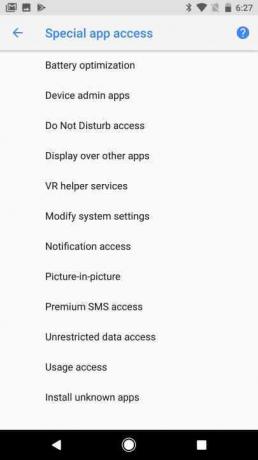

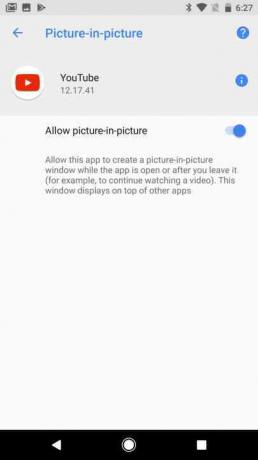
Der Bild-in-Bild-Modus von Android 8.0 Oreo mag für Multitasking nützlich sein, aber er kann ärgerlicherweise leicht versehentlich ausgelöst werden. Glücklicherweise können Sie den Bild-in-Bild-Modus für jede einzelne App deaktivieren.
So geht's:
- Öffne das Einstellungen Menü auf Ihrem Telefon oder Tablet.
- Klopfen Apps und Benachrichtigungen, und tippen Sie dann auf Fortschrittlich Speisekarte.
- Klopfen Spezieller App-Zugriff.
- Suchen Sie nach der Bild-in-Bild-Option und tippen Sie darauf.
- Sie sehen eine Liste aller installierten Apps, die Bild-in-Bild unterstützen. Sie sind standardmäßig aktiviert. Um eines zu deaktivieren, tippen Sie darauf und schieben Sie es Bild-in-Bild zulassen ausschalten.
Empfehlungen der Redaktion
- So verwenden Sie Google Maps
- Was ist der Flugzeugmodus? Was es bewirkt und wann man es verwendet
- Was ist Google Pay und wie nutzen Sie es?
- So aktivieren Sie „Now Playing“ und sehen den Musikverlauf auf Ihrem Google Pixel
- So entsperren Sie Ihr Android-Telefon automatisch mit Smart Lock
Werten Sie Ihren Lebensstil aufDigital Trends hilft Lesern mit den neuesten Nachrichten, unterhaltsamen Produktrezensionen, aufschlussreichen Leitartikeln und einzigartigen Einblicken, den Überblick über die schnelllebige Welt der Technik zu behalten.




